記事を別のブログへ引っ越したいなら…301リダイレクトを使おう! cocoonならメチャ簡単です

雑記ブログの一部の記事を、別の記事に引っ越したい… と、思っていませんか?
私は正に、その悩みを抱えていました…
雑記ブログ(旧ブログ)を特化させていくために、関連性の薄い記事を、別のブログ(新ブログ)に引っ越しさせようと思ったのです。
一番カンタンな引っ越し方法は、旧ブログの記事をコピーして、新ブログへペーストすることですよね。
しかし、この方法だけでは新ブログの記事は、グーグル先生の評価はゼロです。加えて、コンテンツが重複(コピーコンテンツ)になります。
例えば、グーグルの検索結果の1ページ目に表示されるような記事だと、評価がゼロになってしまうのは…もったいないですよね。
今回の記事は、「グーグル先生の評価を引き継いだまま、記事を引っ越しする方法 301リダイレクト」について、まとめます。
WordPressブログが対象です。
ぜひ参考にしてみてくださいね。(…旧ブログのWordpressテーマがcocoonなら、めっちゃカンタンだよ)
301リダイレクトとは…
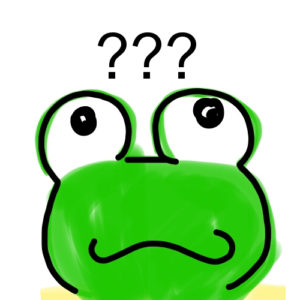
初めに、301リダイレクトについてカンタンに説明します。
ザックリ言うと、グーグル先生に
「こ… この記事は、あっち(新ブログ)に移動したんだからね…!」
と明確に伝えるコトです。
グーグル先生から見れば、
『移動先を教えてくれるんなら、評価を引き継いでやってもええで』
というコトになります。
私のブログの場合だと、立ち上げ間もない新ブログに、リダイレクトされた記事を追加しましたが、直ぐに検索流入が始まりました。
…なので、301リダイレクトは、必ず設定しましょう。
では続いて、301リダイレクトのやり方について、まとめます。
301リダイレクトのやり方

301リダイレクトは、「.htaccess」を編集することで使えます。
… なんのこっちゃ。 と私も思いました。
つまり、普通にやろうとすると、Wordpress内にある「.htaccess」というファイルにコードを追記する必要があるんですよ。難しいです。
実はこの301リダイレクト、旧ブログ側のWordpressテーマが cocoon なら、カンタンにできます。

coconn の場合、記事作成エディタの右側に、こんなフィールドがあります。
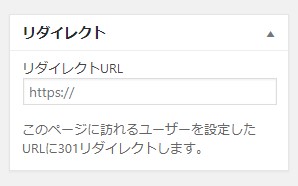
この部分に、記事をコピペした新ブログへのURL入力するだけです。つまり…
- 旧ブログの記事を、新ブログへコピペする
- 旧記事のリダイレクトフィールドへ、新ブログ記事のURLを入力する。
これだけです。カンタン。ありがとう。cocoon
テーマが cocoon 以外で、リダイレクト機能が存在しない場合は、プラグイン「Redirection」が使えます。
私は、旧ブログが cocoon だったので、このプラグインを使ったことはありません。
使い方については、こちらのサイトさんが詳しかったです。 Redirectionプラグインの使い方 | AdminWeb
記事の引っ越しで、やりがちなミス

記事の引っ越し(コピペ)をする場合には、内部リンクと画像リンクのURLを、新しいブログに変更しときましょう。
画像を、新ブログへアップロードしておくのも お忘れなく
記事をコピペしただけでは、URLの行き先が旧ブログになっているためです。
意外に忘れがちです。私は忘れてました。
リダイレクトの元記事は、いつまで残しておく?

グーグルの公式発表では、「なるべく残しておくことがベスト」だそうです(以下のサイトさんを参照しました)
301リダイレクトは「1年以上そのままにせよ」/Google | SEO Pack
… そうは言っても、いつかは削除したいですよね。 新ブログに記事は存在してるわけだし。
私は、一応、半年程度は残しておこうと思います。
その後に削除した結果は… … やってみないと分からないですね! 神(グーグル)のみぞ知る…ってやつですわ。
今回のまとめ
… というわけで今回は、「記事の引っ越しに301リダイレクトを使う方法」についてまとめました。
大まかな流れは以下の通りです。
- 新ブログを立ち上げる
- 旧ブログの記事を、新ブログへ引っ越し(コピペ)する
- 301リダイレクトをする(テーマ機能 or プラグイン)
- 内部リンクと画像URLを変更する
記事の引っ越しは大変ですが、後になるほど量も増えるので、早めにやっときましょう。
























ケロケロさん こんばんは 質問させてください。
私もコクーンを使ってまして、サブドメインを作成してサイト分割の最中なんですが、301リダイレクトを設定した元の記事は「下書き」?「非公開」?にするのが一般的なのでしょうか。正解が書いてあるページを見つけられませんでした。ご教授いただければ幸いです。
返事が遅れてごめんなさい。
リダイレクトは、元のページから新ページへ自動的に飛ばせる設定なので、元ページはしばらく公開のままがいいハズです。
たぶんこんな流れです↓
ユーザーからのアクセス → 元ページ → リダイレクト → 新ページ
もし、リダイレクトの設定直後に元ページを下書き・非公開にしてしまうと、元ページがブログに表示されなくなります。
…となると、
ユーザーからのアクセス → 元ページ → 存在しないのでユーザーには「ページが存在しません(404エラー)」と返される
※私は試したことがないので、想像ですが…
つまり、すぐに下書き・非公開にすると、リダイレクト自体が機能しません。
なので、しばらくは公開のままの方が良いと考えます。
しばらく様子をみて、元ページ自体にアクセスがなくなっていれば、非公開にして良いと思います。